Como fazer facilmente um vídeo da sua postagem no blog
Publicados: 2019-07-26As pessoas adoram manter suas coisas antigas, assim como todos nós amamos manter nosso conteúdo antigo. Então, e se você pudesse dar uma segunda vida a ele redirecionando seu conteúdo ? Uma dessas opções de redirecionamento de conteúdo é transformá-lo em um vídeo.
Não é nenhum segredo que os vídeos têm um impacto maior do que um texto simples, já que 81% das pessoas preferem assistir a vídeos em vez de ler uma postagem.
Ter conteúdo perene tornará mais fácil para você transformar uma postagem de blog em um vídeo, mas como exatamente você faz isso?
Você pode pensar que é um processo demorado, que também custa muito dinheiro. Mas, na realidade, é um mito total.
Aqui está um vídeo que criamos com base em um de nossos artigos, para dar uma ideia sobre como uma postagem de blog inteira foi reaproveitada em poucos minutos.
Agora, vamos passar por todo o processo de transformar sua postagem de blog em um vídeo passo a passo.
Primeiro, escolhemos o artigo que queremos transformar em vídeo. Selecionamos “Como definir seu público-alvo” , que pode ser de grande ajuda para os recém-chegados ao mundo dos negócios.
Você pode fazer o vídeo com base em um artigo inteiro ou apenas selecionar uma parte que deseja representar separadamente e mantê-lo curto e divertido. Vamos nos concentrar na primeira parte e criar um vídeo sobre como definir seu público-alvo.
Em seguida, precisamos criar um roteiro de vídeo baseado em nosso artigo, o que significa pegar os pontos-chave do post do blog e apresentá-los de uma maneira melhor. Em nosso artigo, a parte sobre a qual precisamos criar um vídeo tem 5 pontos, então vamos construir nosso roteiro em torno deles. Dê uma olhada:

Quando seu roteiro estiver pronto, é hora de decidir se você precisa de um vídeo de ação ao vivo ou de uma animação. Neste caso, vamos criar um pequeno vídeo animado com a ajuda do nosso “Explainer Video Toolkit” . Você pode encontrar este e outros modelos na seção “Criar vídeo” do Renderforest. Certifique-se de se inscrever ou fazer login na sua conta para poder criar um novo projeto com seus arquivos e salvá-lo posteriormente.

Após clicar no botão “Criar agora” , você terá 3 opções para fazer seu vídeo.
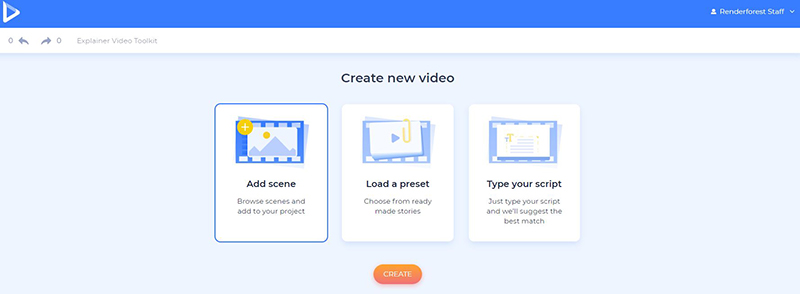
A opção “Adicionar cena” permitirá que você selecione as cenas necessárias para o seu vídeo e edite-as. As cenas são divididas em diferentes categorias, incluindo, entre outras, “Internet e mídias sociais”, “Tecnologias e dispositivos”, “Imóveis”, “Educação”, “Finanças e dinheiro”, “Saúde”, “Esportes e estilo de vida” . Escolha entre as animações de personagens, animações de grupos de personagens, animações de fundo, animações de logotipo, bem como suportes de tipografia, imagem e vídeo.
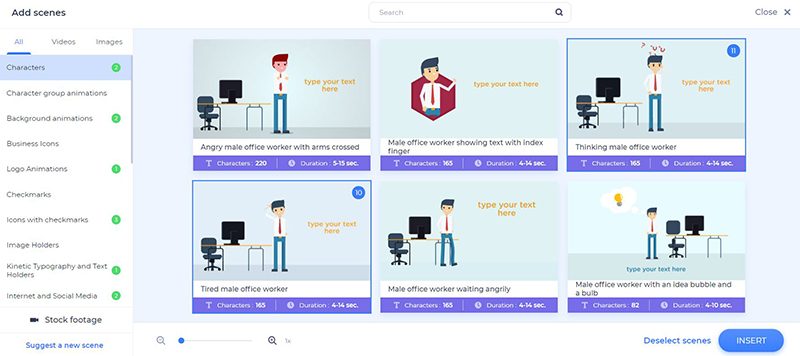
Com a opção “Carregar uma predefinição” , você poderá escolher uma de nossas predefinições prontas e personalizá-la de acordo com seu script.

A última opção “Digite seu script” pode ser a mais conveniente neste caso. Basta colar seu script na janela recém-aberta e clicar em “Gerar projeto” . Nossa ferramenta baseada em IA sugerirá cenas apropriadas com base em seu texto e as apresentará a você em segundos. Esta é a opção que usamos para criar nosso vídeo.
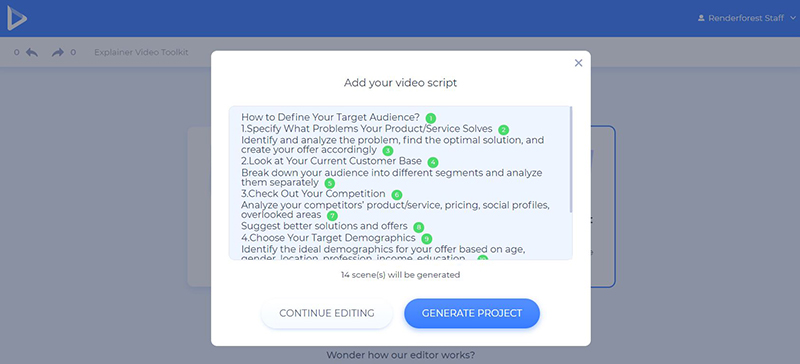
Em seu painel, você pode alterar a sequência de suas cenas, duplicá-las, excluí-las ou substituí-las. Adicione novas cenas também, se necessário, clicando no ícone de adição ao lado de suas cenas.
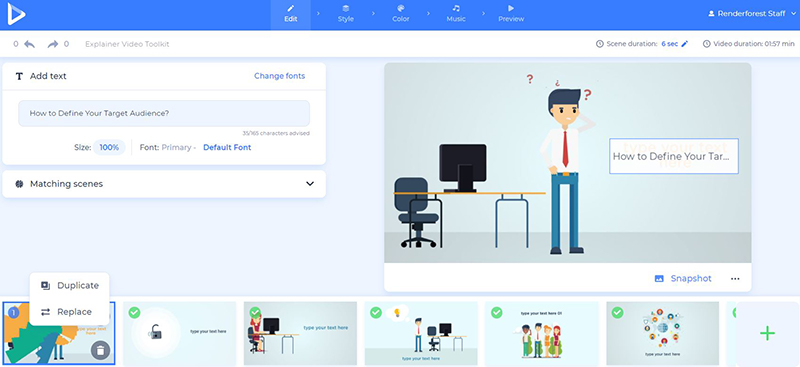
Para editar seu texto, clique nos campos de suporte de texto e faça as alterações necessárias. Não se esqueça de clicar em “Salvar e fechar” para manter a versão editada.

Neste projeto, não temos cenas com arquivos de vídeo ou imagem, mas você pode adicionar algumas cenas com suportes de mídia e adicionar seus arquivos. Você tem 3 opções para escolher: adicionar sua imagem/vídeo via URL, escolher um arquivo carregado da sua “Biblioteca de mídia” ou carregá-lo do seu dispositivo.

Se você achar que não tem um vídeo ou imagem adequado para o seu projeto, clique na última opção “Stock footage”/”Stock image” e selecione um arquivo de mídia da nossa biblioteca. Existem mais de 200.000 vídeos e imagens de banco de imagens para escolher. Basta digitar uma palavra-chave ou tópico e encontrar um arquivo relevante. Selecione-o e clique em “Inserir” para adicioná-lo ao seu vídeo.

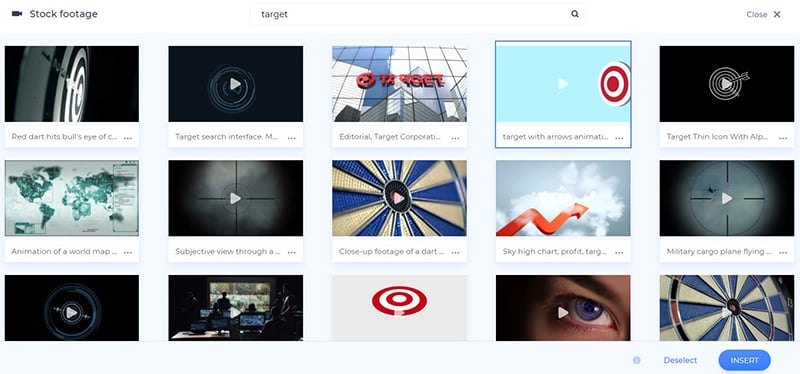
Você pode editar seus vídeos adicionados com a ajuda de nosso aparador de vídeo avançado. Selecione as partes que deseja manter e clique em “Concluído” para confirmar.
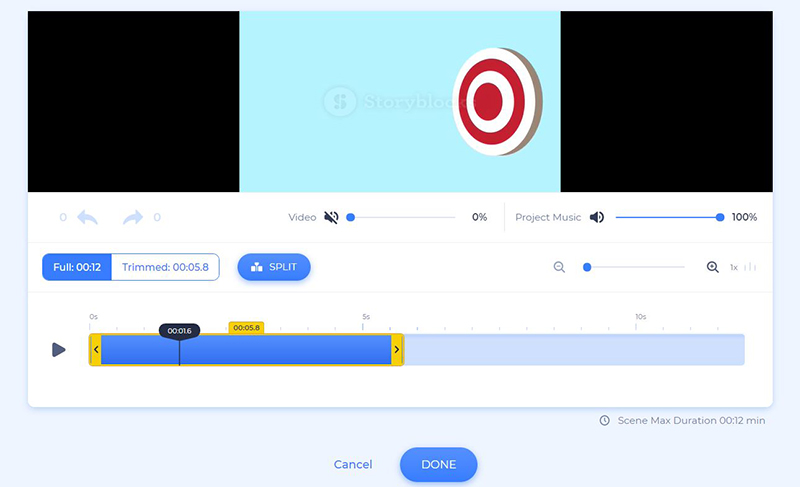
Seus arquivos de imagem também podem ser cortados e girados. Existem alguns filtros para você usar e dar uma aparência diferente aos seus arquivos de imagem.

Como cena final, adicionamos nossa animação de logotipo. Se você ainda não tem um logotipo, pode criar um com o Renderforest, sem sair do editor de vídeo. Clique na opção “Criar logotipo” para iniciar.
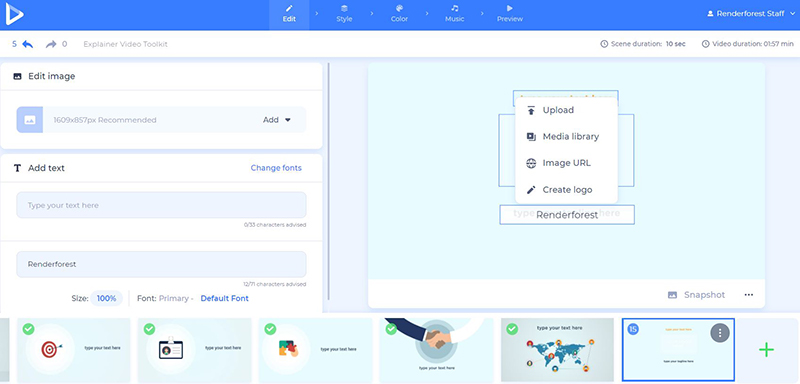
Depois de terminar de personalizar as cenas, vá para a seção "Estilo" . Escolha entre os 4 estilos de vídeo disponíveis: padrão, textura, oscilação e plano.
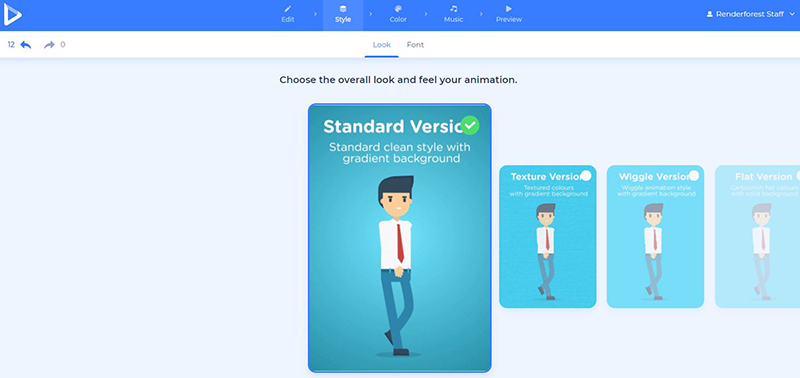
Na parte "Fonte" da seção "Estilo" , escolha um novo estilo para o seu texto. O botão "Gerar" ajudará você a visualizar as alterações em suas cenas.
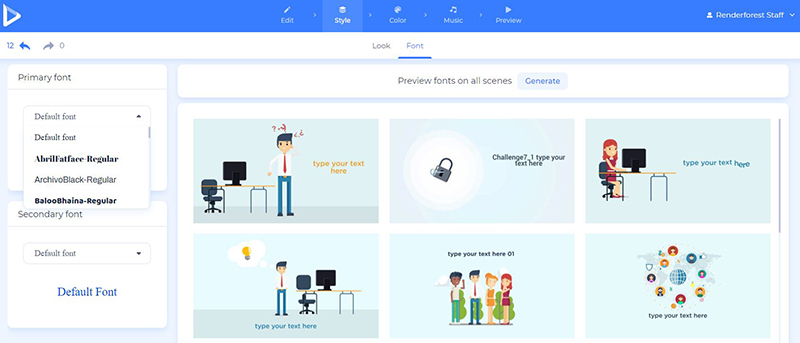
Na seção “Cor” , escolha os tons do seu vídeo. Aqui, você encontrará paletas de cores sugeridas por nossos designers ou poderá criar seus esquemas de cores personalizados.

Adicione uma faixa de música de fundo e uma narração ao seu vídeo na seção "Música" . Carregue sua faixa de música, selecione uma de nossa biblioteca ou grave uma narração na hora.

Parece que seu vídeo está quase pronto. Agora, vá para a seção “Preview” para ver o resultado final. Selecione a opção “Visualização gratuita” e seu vídeo estará pronto em alguns minutos. Se depois de assistir ao projeto final você sentir que há mudanças a serem feitas, você sempre pode voltar para editar as cenas.
Quando tiver certeza de que o vídeo está pronto, é hora de baixá-lo.
Você tem duas opções para baixar seu novo vídeo. A primeira é a opção gratuita, que oferece vídeos com qualidade SD360 com a marca d'água Renderforest. E com a opção “exportação HD” você pode baixar seu vídeo em alta qualidade e sem marca d'água. Encontre todos os detalhes sobre nossos preços aqui .

Agora você sabe que redirecionar conteúdo antigo não é nada difícil, uma vez que você acha as ferramentas convenientes para você. Ao transformar sua postagem de blog antiga em um vídeo, você dará uma nova vida a ela e também terá novos conteúdos para compartilhar em suas contas de mídia social. Animado para criar mais vídeos com o Renderforest? Vamos começar agora mesmo!
Tente agora
Aqui estão alguns de nossos outros modelos animados, para ajudá-lo a transformar mais de suas postagens antigas em novos conteúdos. Confira-os!
Kit de ferramentas de vídeo explicativo 3D
Faça um vídeo de desenho animado de sua postagem antiga com este kit de ferramentas 3D. Uma enorme coleção de personagens, cenas animadas, faixas de música e transições estão aqui para ajudá-lo a criar o vídeo explicativo ou promocional do ano. Adequado para apresentações, anúncios e outros projetos.
Tente agora
Kit de ferramentas do mundo do explicador
Você está procurando uma maneira interessante de apresentar seu conteúdo ao seu público? Este kit de ferramentas ajudará você a fazer isso com mais de 700 ícones, personagens, fundos animados e outros recursos. Crie seu impressionante vídeo promocional, explicativo ou de apresentação agora mesmo!
Tente agora
Kit de ferramentas de animação de quadro branco
Conte uma história, apresente um produto ou promova sua marca com vídeos de animação de quadro branco. Mais de 1.000 cenas interativas, personagens animados e faixas de música tornarão seu vídeo inesquecível. Perfeito para vídeos promocionais e explicativos, anúncios, apresentações e muito mais.
Tente agora
